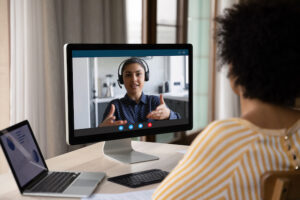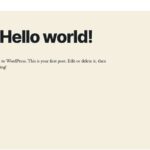无论您是要包括供访问者与您联系的联系表格、新闻通讯的注册表单,还是用于评估用户体验的调查,表单构建器都是许多 WordPress 网站的必备工具。Gravity Forms WordPress 插件是您可能听说过的插件,也是我们强烈推荐的插件。

有许多适用于 WordPress 的自由形式插件,但这些插件通常很简单且功能有限。同时,像 Gravity Forms 这样的高级表单插件允许您在自定义表单和处理从已完成表单收到的数据方面做更多的事情。
什么是重力形式?
Gravity Forms 是一个高级 WordPress 插件,可让您创建要放置在网站上的表单。使用此插件,您可以轻松地将联系表格、测验和调查添加到您的网站。它的流行功能包括条件格式(根据用户对先前问题的回答自动显示或隐藏某些问题)和路由(将表单提交定向到表单提交内容中指定的电子邮件地址)。
Gravity Forms 已经存在了十多年,它已经成为 WordPress 表单插件空间中值得信赖的首选名称。在本文中,我们将学习如何在您的网站上安装 Gravity Forms 并充分利用其功能。
如何使用重力形式
- 下载重力表。
- 将 Gravity Forms 插件上传到 WordPress。
- 安装并激活插件。
- 添加许可证密钥。
- 配置常规插件设置。
- 创建一个表单。
- 将表单添加到您的站点。
1. 下载重力表。
购买Gravity Forms 年度许可证后,您将能够以 .zip 文件的形式下载插件。将此 .zip 文件保存到您的桌面。
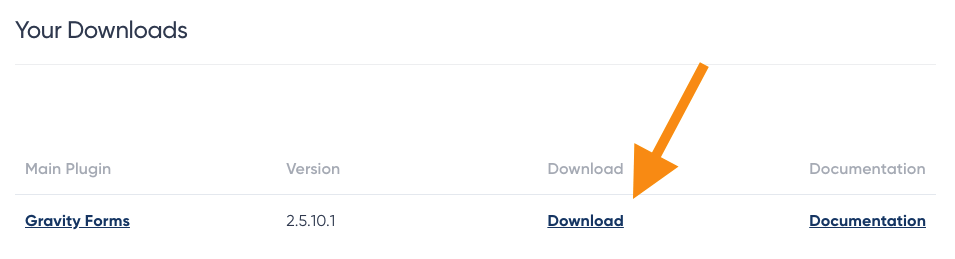
2. 将 Gravity Forms 插件上传到 WordPress。
在您的 WordPress 仪表板中,选择插件 > 添加新插件。单击上传插件,然后在您的计算机上找到要上传的 Gravity Forms .zip 文件。
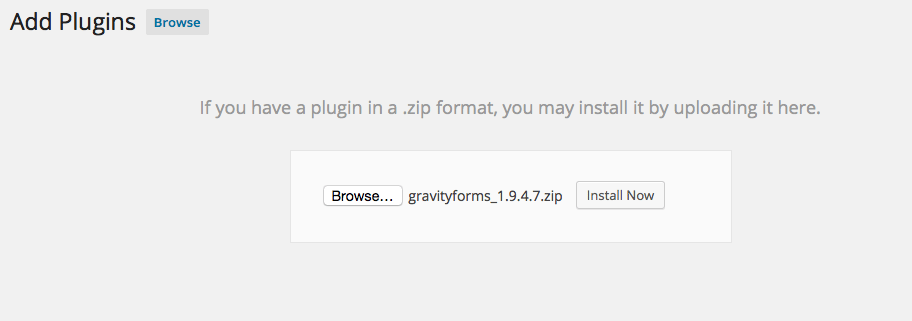
3.安装并激活插件。
上传 .zip 文件后,选择立即安装,然后选择激活插件。
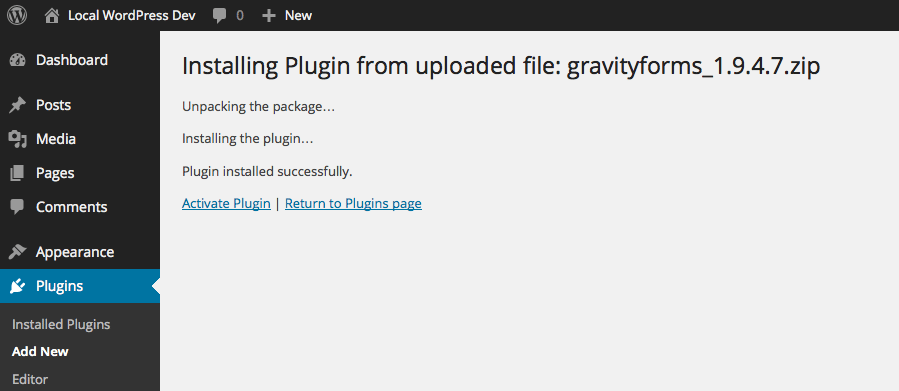
4. 添加许可证密钥。
Gravity Forms 在购买时提供许可证密钥,授予访问完整插件功能的权限,包括支持、自动更新和附加组件。要查找您的许可证密钥,请在 Gravity Forms 网站上登录您的帐户并选择您的许可证。
复制许可证密钥,然后返回到您的 WordPress 仪表板。在您的仪表板中,选择Forms > Settings。在常规设置选项卡下,将您的密钥粘贴到支持许可证密钥部分,然后单击页面底部的保存设置。
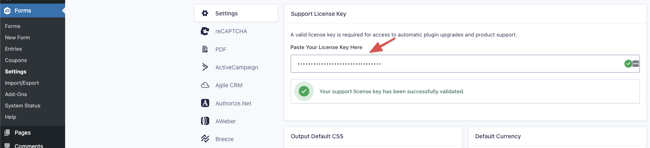
5. 配置常规插件设置。
验证密钥后,您可以在同一页面上配置多个常规插件设置。
这些设置包括付款的首选货币、错误记录和自动后台更新。自动后台更新很方便,因为它们确保您安装的 Gravity Forms 是最新、最安全的版本。
根据您的喜好切换这些设置,然后单击页面底部的保存设置。
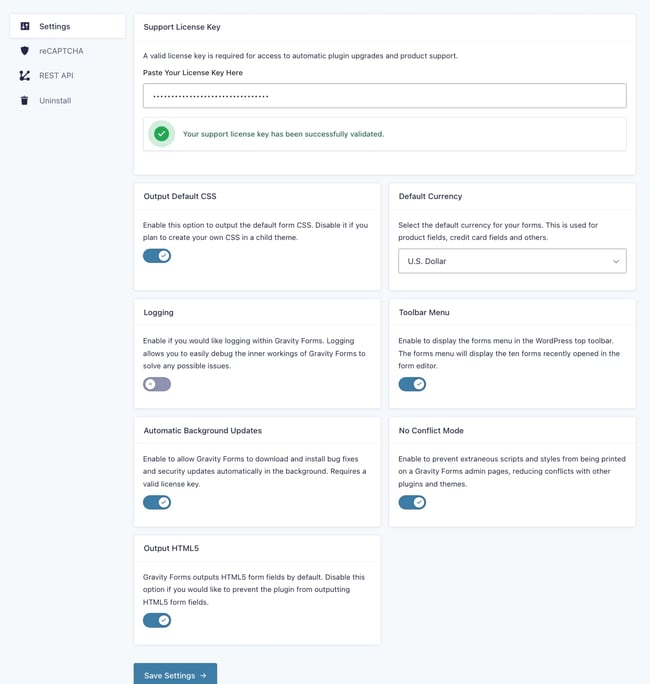
6. 创建表格。
成功安装插件并选择设置后,您就可以创建第一个表单了。
在您的仪表板中,选择Forms > New Form。从这里,您将向表单添加标题和可选描述。
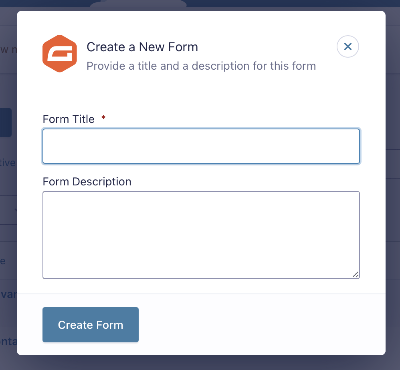
然后,您将进入表单编辑器,您可以在其中使用拖放构建器、字段和自定义工具来创建您想要的表单。
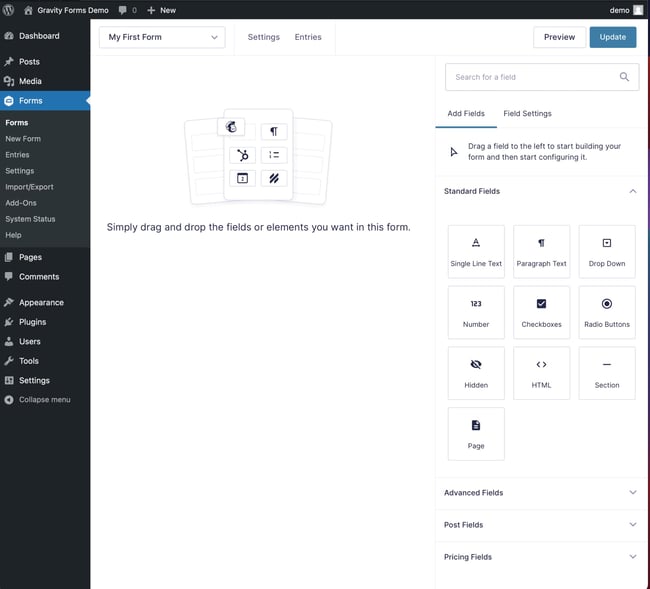
7. 将表单添加到您的站点。
当您的第一个表格完成后,您可以将其添加到您的网站。导航到WordPress 仪表板上的页面,然后选择添加新页面或选择现有页面。
在页面编辑器中,可视化编辑器上方有一个添加表单按钮。选择此按钮会显示一个包含表单的下拉菜单。选择您刚刚创建的表单并单击插入表单。
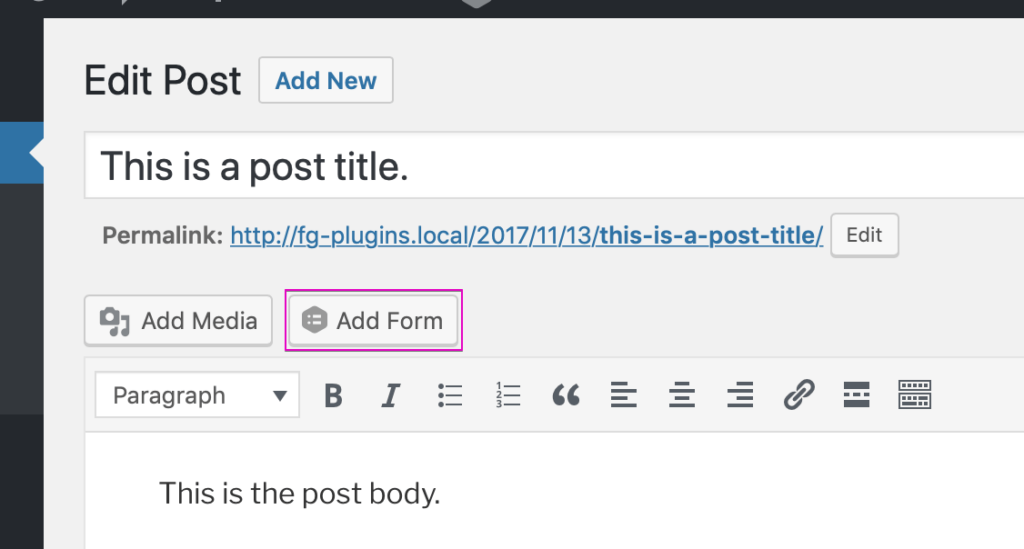
单击页面的更新,然后访问您的网站以查看页面上的新表单。
重力形式插件功能
Gravity Forms 插件提供了许多功能,使您的 WordPress 潜在客户表单易于使用。以下是一些突出的功能,可以提升您的表单并更好地捕获用户提交:
表单编辑器
Gravity Forms 构建器用作用户友好的拖放界面。在表单编辑器中,您可以轻松添加新字段、选择字段类型以及根据需要重新排列字段。该插件提供了数十种表单字段类型,从简单的文本输入到验证码再到定价字段,因此您几乎可以收集所需的任何信息。
电子邮件转发
一旦访问者开始填写您的表格,Gravity Forms 就可以根据表格中填写的内容将提交内容发送给指定的团队成员。
假设您有一家宠物美容公司,不同的员工专门研究不同的动物。您可以提供一个表格,要求感兴趣的客户选择需要美容的宠物(例如,狗、猫、兔子)的大小。选择“兔子”的客户会将其提交的内容发送到专门为宠物兔子美容的员工的电子邮件中。您的应用程序可能不那么可爱,但同样实用。
条件逻辑
Gravity Forms 的条件格式化功能——也许是它最受欢迎的功能——允许您根据用户对表单中特定字段的回答或选择来显示或隐藏特定字段。
例如,如果一个字段问“你有宠物吗?” 如果用户选择“是”,则会出现一个新问题,提示用户从列表中选择他们拥有的宠物类型。如果用户选择“否”,列表字段将保持隐藏状态。
付款
另一个流行的 Gravity Forms 功能允许您插入定价字段以接受付款。Gravity Forms 与 PayPal、Stripe、Square 等集成,因此您可以轻松安全地直接从您的表格中收款。
数据导出
如果您需要保存表单回复,您还可以将数据导出为 Excel 电子表格。如果您在很长一段时间内从表单中收集数据,这将特别方便。
Gravity Forms 还提供转换数据,因此您可以快速比较收到的提交数量与查看表单的人数,以便进行更改并增加销售额。
文件上传
Gravity Forms 的一个显着高级功能是用户能够在表单提交中上传文件,包括图像或文档。如果您接受用户生成的内容,Gravity Forms 也可以处理。您可以为访问者制作一个表格,以便为您的网站提交 WordPress 帖子。
集成
最后,Gravity Forms 集成了领先的营销自动化、云存储、支付处理、分析和消息传递软件。值得注意的集成包括 HubSpot、Slack、Mailchimp、Stripe 和 Constant Contact。用户使用付费的 Gravity Forms 插件集成应用程序——搜索插件库以查看它是否与您的首选工具兼容。
使用 Gravity Forms 来吸引您的观众。
为了与访问者建立信任并有效地向访问者进行营销,在构建 WordPress 网站时必须考虑表单。值得投资高质量的插件,以确保您的数据收集对用户来说是无缝和愉快的。
这就是我们推荐 Gravity Forms 的原因——这个功能强大的插件将使您的表单更上一层楼。有了它,您可以高度自定义每个表单,从用户看到的内容,到用户可以提交的内容,再到接收响应的人员。无论您需要简单的联系表格、电子邮件注册,还是计划制作销售表格,Gravity Forms 都可以帮助您为您的 WordPress 网站完成所有这些以及更多工作。